1、在电脑桌面上,选择软件【WPS Office】的图标双击进入。

2、在“WPS Office”首页中,选择功能按钮【打开】单击进入。

3、在“打开”弹框中,选中文件【图片编辑.docx】,选择功能按钮【打开】单击进入。

4、在“图片编辑.docx”文档中,选中一张需要编辑的图片。
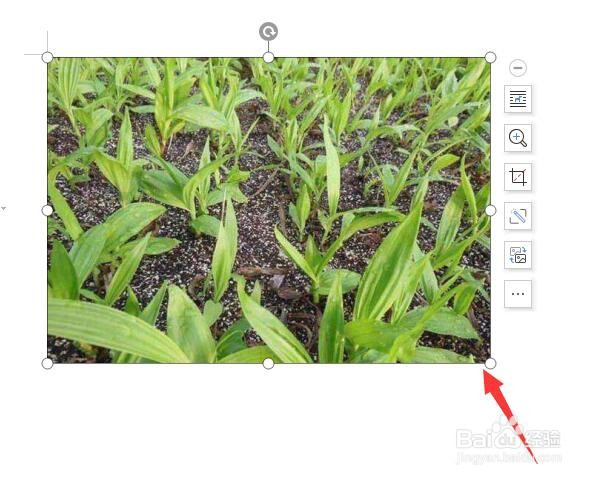
5、在“图片工具”版面中,选择功能按钮【裁剪】单击进入。

6、在“裁剪”弹出选择框中,选择【十边形】图标完成。

时间:2024-10-13 12:40:35
1、在电脑桌面上,选择软件【WPS Office】的图标双击进入。

2、在“WPS Office”首页中,选择功能按钮【打开】单击进入。

3、在“打开”弹框中,选中文件【图片编辑.docx】,选择功能按钮【打开】单击进入。

4、在“图片编辑.docx”文档中,选中一张需要编辑的图片。
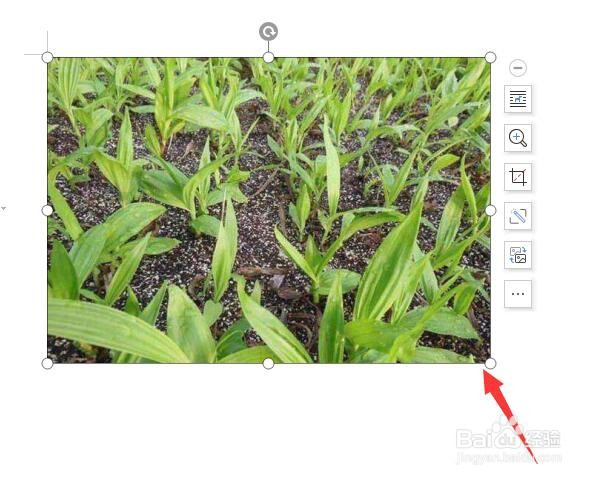
5、在“图片工具”版面中,选择功能按钮【裁剪】单击进入。

6、在“裁剪”弹出选择框中,选择【十边形】图标完成。

